別記事でAndroid端末での画面録画方法を紹介しました。

この時は何も考えずに接続して成功しました。
運が良かったのですね・・・。
もう一度、画面録画すると、音声が録音されなかったのです。
困った・・・。
と言うことで、トラブルシューティングです。
画面録画の準備
まずは画面録画の準備です。
前回同様、配線を以下の通りに繋げます。
前回はこれで録画・録音できました。
しかし、もう一度チャレンジすると、録音できません。
検証開始です。
全ての配線を単品にする
配線は
- イヤホン分岐ケーブル
- オーディオ分岐ケーブル
- イヤホン延長コード
この三つを接続しています。
配線にトラブル(内部断線)がある可能性もあります。
今回は購入してすぐだったので、断線確認は行っていません。家にあった物で試している方は、断線確認を行ってください。
①何も接続していない時の画面です
スマホに何も接続していない時のアイコン状況です。
何も接続していないので、このようになっています。
②イヤホン分岐ケーブルのみ接続
スマホにイヤホン分岐ケーブルのみを接続しました。
その時のスマホの認識画像です。
イヤホンが接続されたら、ここにアイコンが出るはずですが、何も表示されていません。イヤホン分岐ケーブルのみだからでしょうか?
③オーディオ分岐ケーブルを接続
①の状態から、イヤホン分岐ケーブルの「イヤホンマーク」にオーディオ分岐ケーブルを接続しました。
①と同じ状態で、認識していません。
④オーディオ延長ケーブルを接続
②の状態から、さらにオーディオ延長ケーブルを接続します。
オーディオ分岐ケーブルとイヤホン分岐ケーブルの「マイクマーク」を延長ケーブルで接続させて、ループさせます。
状況は同じです。
何も認識していません。イヤホンを接続していないからでしょうか?
⑤イヤホンを接続
オーディオ分岐ケーブルのもう片側に、イヤホン(マイクなし)を接続しました。
これでも反応なしです。
この状態でゲームを起動させると、スマホのスピーカーから音が出ました。
⑥一度、スマホからコードを抜いて再接続
⑤の全てのコードを接続した状態から、スマホのイヤホンジャックに接続しているプラグを抜いて、入れ直しました。
イヤホン(ヘッドホン)マークが出てきました。
全てのコードを接続してからスマホに繋げないと、認識してくれないみたいです。
しかし、この状態で録画・録音してもだめでした。
無音のまま録画されて、音声はスマホのマイクから入力された話し声が録音されました。
⑦ループさせた延長ケーブルのみを抜く
④で接続したオーディオ分岐ケーブルとイヤホン分岐ケーブル(マイクマーク)に接続したコードの片側を外してみました。
すると、アイコンが一瞬消えて、違うアイコンが出てきました。
これです。
よく見ると、ヘッドセットのアイコンです。
ヘッドホンにマイクがついてます。
おや?と、言うことは、今までは外部マイクを認識していなかった?
こんなの気にしたことも無かったです。
こんなにもアイコンが細かく分かれているなんて、初めて知りました。
そして、コードの片側を外していたらマイクの入力がされないので、忘れずに接続です。アイコンはそのままヘッドセットのままです。
結果は・・・
成功です!!
前回のモンストの動画と同じですが、こちらです。
うまくいきました。
機種によっては、接続の順番など関係なしに認識するかもしれませんが、
同じように接続したのに音が録音できない!!
と言う方は、
ワタクシみたいに録画録音できるようになるかもです。
ではでは
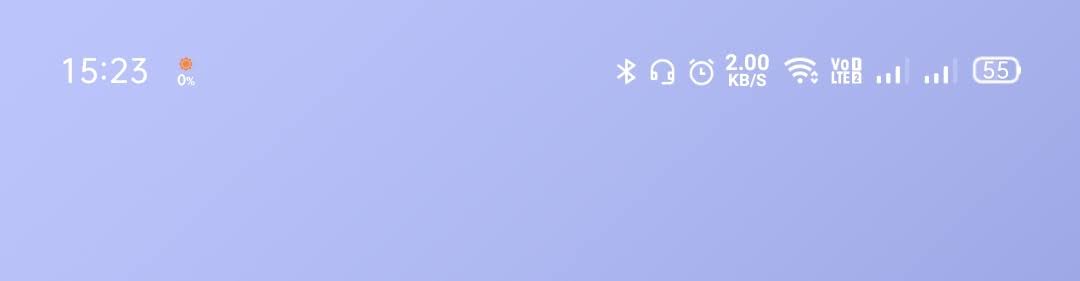

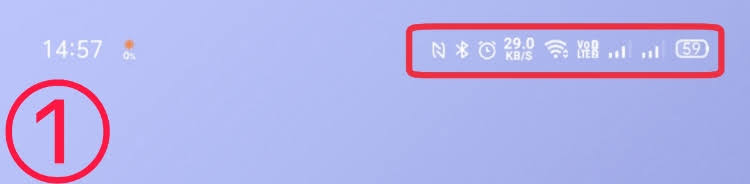

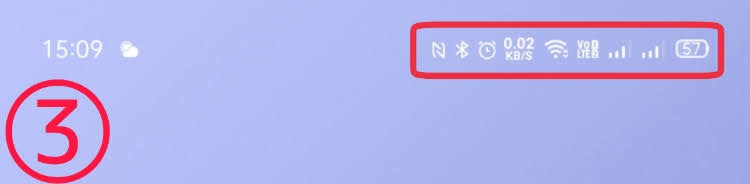
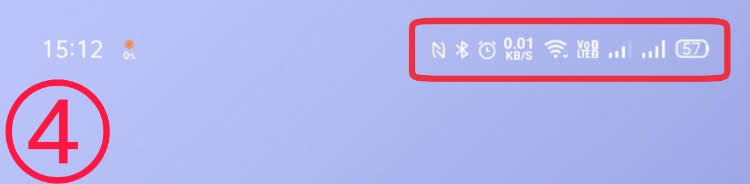
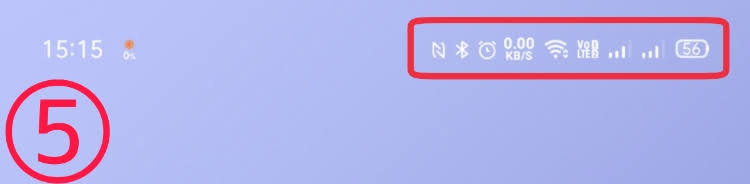
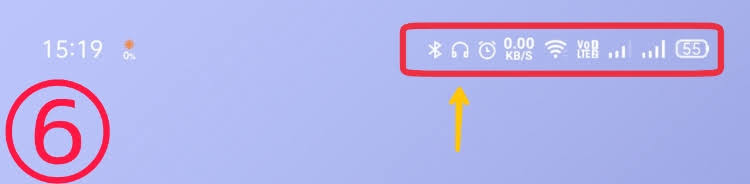

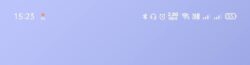
コメント